หน้าต่าง
Windows จะสแกนไฟล์ระบบโดยอัตโนมัติ
สิ่งนี้ช่วยให้เราสามารถตรวจสอบเวอร์ชันของไฟล์ที่ถูกขโมยทั้งหมดได้
มันทำงานเช่นนี้ - หากเมื่อตรวจสอบไฟล์ระบบปรากฎว่าไฟล์มีการเปลี่ยนแปลงมันจะถูกแทนที่ด้วยเวอร์ชันดั้งเดิมซึ่งคัดลอกมาจากโฟลเดอร์ %windows_directory%\system32\dllcache หรือจากโฟลเดอร์/ดิสก์ด้วย การกระจายของ Windows กระบวนการตรวจสอบไฟล์ระบบจะตรวจสอบและอัพเดตโฟลเดอร์แคชเองสิ่งนี้สามารถช่วยแก้ปัญหาได้หลายประการ - หน้าต่าง "ชำรุด" หลังจากติดไวรัส ฯลฯ
2.คุ้มแค่ไหน?
ในการเริ่มต้นคุณต้องมี
บันทึก oblikovyด้วยสิทธิ์ของผู้ดูแลระบบ
คำอธิบายของคำสั่งและปุ่มเอสเอฟซี
โดย:/ตรวจเดี๋ยวนี้
- อย่าลืมสแกนไฟล์ระบบทั้งหมดที่ถูกขโมย/scanonce
- การสแกนไฟล์ระบบที่ถูกขโมยทั้งหมดเพียงครั้งเดียวในเวลาที่มีการโจมตีระบบครั้งถัดไป/สแกนบูต
- การตรวจสอบการโจรกรรมไฟล์ระบบทั้งหมดภายใต้ชั่วโมงแห่งการดัดแปลงสกิน/ย้อนกลับ
- ตั้งค่าพารามิเตอร์ซังสำหรับการประมวลผล/เปิดใช้งาน
- เพิ่มการทำงานปกติของการป้องกันไฟล์ Windows /ล้างแคช- ทำความสะอาดแคชไฟล์และตรวจสอบไฟล์อย่างต่อเนื่อง /ขนาดแคช=x- ตั้งค่าขนาดแคชไฟล์
ใน
แถวคำสั่ง
(Start -> Viconati -> cmd) เขียนคำสั่ง
เอสเอฟซี/
และกุญแจที่จำเป็น
การตรวจสอบระบบเมื่อผิวหนังได้รับผลกระทบไม่ใช่เรื่องใหญ่ ดังนั้นในความคิดของฉัน vikorist จะดีกว่า
sfc /scannow.sfc 3. ฉันควรทำอย่างไรหาก sfc /scannow ไม่เริ่มทำงาน?):
บ่อยครั้งเกิดขึ้นเมื่อคุณพยายามเรียกใช้ sfc /scannow ข้อความจะปรากฏขึ้น:
Windows File Protector ไม่สามารถเรียกใช้การสแกนการโจรกรรมไฟล์ระบบได้
รหัสปัดป้อง 0x000006ba [เซิร์ฟเวอร์ RPC ไม่พร้อมใช้งาน
มีความสุขมากมายที่นี่: ไฟล์ระบบจากระบบ 32:
user32.dll
เอสเอฟซี*.*
svchost.exe - เปลี่ยนเฉพาะสิ่งที่คุณต้องการ ตัดความต้องการ!
ก่อนขั้นตอนนี้ ให้ตรวจสอบเพื่อให้แน่ใจว่าไฟล์มีการเปลี่ยนแปลงจริง ๆ
เช่น ตามขนาด
ฉันกำลังโพสต์ไฟล์เหล่านี้เกี่ยวกับทุกเหตุการณ์ ไฟล์ระบบเสียหายเป็นปัญหาร้ายแรงที่ผู้ใช้ถูกบังคับให้ใช้ติดตั้ง Windows ใหม่
ประสบการณ์
อย่างไรก็ตาม วิธีนี้มีข้อบกพร่องมากมาย: คุณต้องใช้เวลามากในการติดตั้งและตั้งค่าระบบใหม่ แต่สิ่งสำคัญสามารถสูญเปล่าได้
เป็นการดีกว่าที่จะไม่รีบเร่งในการติดตั้งใหม่ แต่ให้ลองใช้วิธีอัปเดตระบบที่ต่างไปจากเดิมน้อยที่สุดในทันที
- การตรวจสอบระบบ
- หาก Windows XP แจ้งให้คุณทราบว่าไฟล์ระบบเสียหาย คุณสามารถอัปเดตไฟล์เหล่านั้นได้โดยใช้ยูทิลิตี้ Scannow
การอัปเดตอาจจำเป็นต้องเชื่อมต่ออุปกรณ์เข้ากับการแจกจ่าย Windows XP เพื่อให้ยูทิลิตี้สามารถคัดลอกไฟล์การทำงานจากนั้นเพื่อแทนที่ข้อมูลที่เสียหาย หากระบบแจ้งให้คุณเปิดยูทิลิตี้ Scannow ที่คุณใส่แผ่นซีดีผิด คุณมีสองทางเลือก:แผ่นดิสก์ประกอบด้วยการแจกจ่าย Windows XP ที่ไม่ใช่ต้นฉบับ
การแจกจ่ายเป็นต้นฉบับ แต่เก่ากว่าเวอร์ชัน (บนดิสก์ SP1 แต่บนคอมพิวเตอร์ - SP3)
ไม่ว่าจะด้วยเหตุผลใดก็ตามที่ทำให้เกิดข้อผิดพลาด จะไม่สามารถอัปเดตข้อมูลระบบจากดิสก์ดังกล่าวได้อีกต่อไป วิธีแก้ไขคือค้นหาข้อมูลเกี่ยวกับการจำหน่ายดั้งเดิมและรุ่นที่เหมาะสม
แล้วสแกนระบบอีกครั้ง ตรวจสอบกับ sfc /scannow เพื่อหาวิธีที่ดีกว่าในการอัปเดตไฟล์ระบบ ซึ่งจะช่วยได้เกือบทุกครั้งผู้ร้ายอาจเป็นความล้มเหลวร้ายแรงซึ่งสามารถแก้ไขได้โดยการติดตั้งระบบใหม่เท่านั้น
แรงบันดาลใจสำหรับการกำหนดค่าที่ประสบความสำเร็จ 
ยักโชที่ หมกมุ่นอยู่กับ Windowsอาจปรากฏขึ้น
โอกาสมีน้อย แต่ลองใช้ warto ดูสิ
เนื่องจากทุกอย่างไม่ดี Windows XP อาจถูกล่อลวงให้เปลี่ยนข้อมูลระบบด้วยตนเอง การเปลี่ยนด้วยตนเองชช็อบ วิโคนาติ
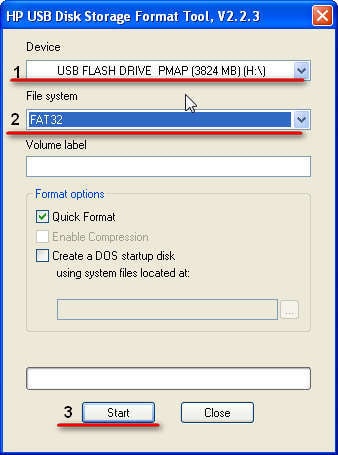
การเปลี่ยนด้วยตนเอง คุณต้องดาวน์โหลดไฟล์เหล่านั้นจากผู้บัญชาการ ERD ฉุกเฉินมาเขียนการกระจาย ERD ลงในแฟลชไดรฟ์ทันที ประตูแฟลชไดรฟ์แฟนซี
ERD Commander ใช้เวลาสูงสุด 10 นาที หลังจากกระบวนการเสร็จสิ้น ให้รีสตาร์ทคอมพิวเตอร์แล้วกด F11 เพื่อเริ่มต้น เมนูบูต- ดาวน์โหลดรายการโปรดของคุณจากแฟลชไดรฟ์ที่เชื่อมต่อ
ตอนนี้คุณสามารถอัปเดตไฟล์ระบบได้โดยแทนที่ไฟล์เหล่านั้นจาก ERD Commander
- สำคัญ: เพื่อการเปลี่ยนที่ถูกต้องคุณต้องรู้ว่าระบบอะไร
- ไฟล์วินโดวส์
- XP เสียหาย
คุณสามารถดูรายการข้อมูลที่บกพร่องได้จากข้อมูลเกี่ยวกับข้อผิดพลาดซึ่งแสดงระบบ ณ เวลาที่เริ่มต้นระบบ ย้ายการติดตามข้อมูลที่เสียหายไม่มากก็น้อยจาก ERD Commander การอัปเดตจะขึ้นอยู่กับการแจกจ่าย Windows XP ดั้งเดิมผู้บัญชาการ ERD ไม่มีข้อมูลที่จำเป็น แต่จะสร้างพื้นที่ตรงกลางสำหรับการเคลื่อนที่เท่านั้น
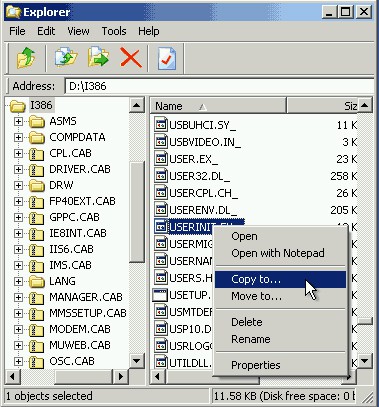
หลังจากที่หน้าต่างเริ่มต้น ERD Commander ปรากฏขึ้น ให้เลือกเวอร์ชันที่ห้า (สำหรับ Windows XP)
- ทำการเชื่อมต่อต่อไปจนกว่าจะติดตั้งระบบ
- เดสก์ท็อปดูเหมือนจะคล้ายกับ XP มาก
ใส่ดิสก์จากการแจกจ่าย Windows และเปิดผ่าน "My Computer" เมตาของคุณ - รู้ต่อไปดิสก์การติดตั้ง
ไฟล์เสียหาย
ฉันอยากจะบอกคุณและในความเป็นจริงแค่บอกคุณเกี่ยวกับเครื่องดนตรีอีกประเภทหนึ่งที่เป็นแนวคลาสสิกและมีชีวิตอยู่มาเป็นเวลานานไม่สิ้นสุด ไม่เช่นนั้นฉันก็ไม่อยากพูดถึงมันมากเกินไปพวกเขาก็ลืมไป หรือไม่ก็ไม่เข้าใจว่ามันจำเป็นแค่ไหน
เรามาเข้าเรื่องกันเถอะ
คำอธิบายทั่วไปของฟังก์ชัน SFC
เอสเอฟซี- เพื่อตรวจสอบไฟล์ระบบ - นี่ โปรแกรมบริการระบบปฏิบัติการที่ช่วยให้ตรวจสอบปัญหาเกี่ยวกับไฟล์ ไลบรารี บริการ โปรแกรมและสิ่งอื่น ๆ ในระบบโดยอัตโนมัติ
บ่อยครั้งที่ยูทิลิตี้นี้ช่วยให้คุณสามารถอัปเดตการทำงานของส่วนประกอบต่างๆ (โปรแกรมบริการอุปกรณ์ ฯลฯ ) โกลอฟนาโดยไม่ติดกับดักในระดับความลึกพิเศษใด ๆ (ด้วยความช่วยเหลือของระบบเพื่อให้ระบบถูกดึงเข้าไปและ เอสเอฟซีไม่เสียหาย) หลังจากเกิดความล้มเหลว
Zocrem จะช่วยย้อนกลับองค์ประกอบทางระบบที่ไวรัสแก้ไข
หากคุณต้องการทราบข้อมูลเพิ่มเติมคุณต้องการเรียนรู้เกี่ยวกับอาชีพนี้และทำความเข้าใจกับสิ่งที่เกิดขึ้นแล้ว
พูดได้สองคำก็ดูเหมือนแบบนี้
หากมีอาหาร ข้อคิด อาหารเสริม ฯลฯ เราขอเชิญแสดงความคิดเห็นในบทความนี้ สิ่งที่เกี่ยวกับเรา?เมื่อใช้คำสั่ง SFC เพิ่มเติม คุณสามารถตรวจสอบความสมบูรณ์ของไฟล์ระบบทั้งหมดและแทนที่เวอร์ชันที่ไม่ถูกต้องด้วยเวอร์ชันที่ถูกต้องจาก Microsoft
มาดูสถิติวันนี้กันดีกว่า
วิธีทางที่แตกต่าง
เรียกใช้คำสั่ง SFC ใน Windows 10 เพื่ออัปเดตไฟล์ระบบที่เสียหายหรือเปลี่ยนแปลง
เรียกใช้คำสั่ง SFC / SCANNOW ใน Windows 10
เรียกใช้คำสั่ง SFC /SCANFILE บน Windows 10
ตัวเลือกนี้จะตรวจสอบความสมบูรณ์ของไฟล์ระบบ Windows ที่ระบุและอัปเดตไฟล์หากมีข้อผิดพลาดหรือการเปลี่ยนแปลง
เรียกใช้คำสั่ง SFC/SCANNOW เมื่อเริ่มต้นการค้นหา
ไฟล์ระบบหลายไฟล์เสียหายใน Windows และเมื่อคุณรันคำสั่ง sfc /scannow บนระบบ ไฟล์เหล่านั้นจะไม่สามารถแก้ไขได้




